Această instrucțiune răspunde la întrebarea cumdezactivați actualizarea pe Windows 10. Conține toți algoritmii populari. Unele vor necesita doar respectarea strictă a liniilor directoare. Pentru alții, va trebui să descărcați programe terțe.
Sistemul de operare este configurat implicit astfel,că imediat după conectarea computerului la rețea, sunt verificate noi patch-uri. Actualizările sunt descărcate automat. Dezactivarea acestei caracteristici în Windows 10 este puțin mai dificilă decât în cele vechi. Și totuși, dezvoltatorul a oferit o astfel de oportunitate.
Administrare
Merită să începeți cu o metodă care nu funcționeazănumai pentru toate edițiile de Windows 10, dar și pentru sistemele de operare mai vechi. Administratorii de sistem sunt familiarizați cu aceasta. Trebuie doar să dezactivați unul dintre serviciile care rulează. Înainte de a opri centrul de actualizare Windows 10, trebuie să deschideți panoul de administrare.
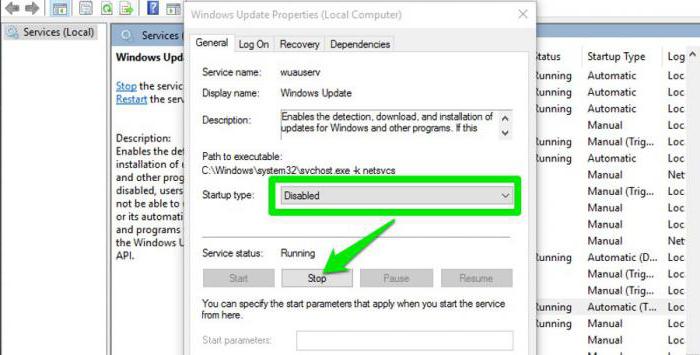
Urmați acești pași:
- Porniți dialogul „Rulați”.
- În câmpul de introducere, lipiți textul services.msc.
- Faceți clic pe OK.
- Derulați lista în jos.
- Găsiți inscripția „Centru de actualizare”. Selectați-l cu mouse-ul și apăsați tasta „Enter”.
- Faceți clic pe linkul Stop. Setați comutatorul de tip pornire la Dezactivat.
- Faceți clic pe OK și închideți toate ferestrele.
De la cum se dezactivează centrul de actualizare Windows 10poate fi complet complet, nu este recomandat să-l utilizați. Automatizarea se va opri enervant, dar patch-uri importante nu pot fi descărcate nici în modul manual. Pentru ca serviciul să funcționeze din nou, va trebui să setați tipul de pornire automată.
Editor de politici de grup
Algoritmul dat este potrivit numai pentru acei utilizatori pe ale căror mașini ediția OS nu este mai mică decât Pro. În publicațiile de acasă, această procedură nu este fezabilă.

- Pentru a porni editorul utilizați dialogul standard „Rulați”. Introduceți gpedit.msc în ea. Faceți clic pe OK.
- Navigați la Configurare> Șabloane administrative> Componente> Centru de actualizare.
- Deschideți fereastra de configurare făcând dublu clic pe eticheta „Setări”.
- Cum se dezactivează actualizarea pe Windows 10? Bifați caseta de lângă cuvântul „Dezactivat”.
- Ieșiți din editor.
Căutați actualizări în fereastra de setări a sistemuluisau reporniți laptopul. Acest lucru ar trebui făcut pentru ca modificările politicii să intre în vigoare. În același timp, căutarea și instalarea patch-urilor în modul manual nu vor fi blocate, ceea ce este foarte convenabil.
Limitați conexiunea
Windows 10 nu va căuta și nu va instala altele noipatch-uri dacă laptopul este conectat la Internet printr-o conexiune măsurată. Dacă vă desemnați astfel rețeaua de domiciliu, problema va fi rezolvată. Pentru a configura:
- Accesați Opțiuni.
- Faceți clic pe linkul „Rețea”, apoi pe eticheta Wi-Fi.
- Derulați în jos lista conexiunilor fără fir până la capăt. Deschideți parametri suplimentari făcând clic pe butonul cu același nume.
- Programul de configurare se va deschide.
- Sub cuvintele „Conexiune măsurată” și descrierea funcției, faceți clic pe comutator.
Se recomandă utilizarea acestui algoritm special.acțiuni, deoarece pe „Windows 10” nu veți putea dezactiva complet actualizarea. Când apar patch-uri critice, sistemul de operare va afișa o notificare pe ecran cu o gamă de acțiuni suplimentare.
Eliminarea actualizărilor
Toate patch-urile produse de Microsoft pentruideea lor, sunt concepute pentru a îmbunătăți interfața, pentru a face lucrul cu resursele încorporate mai confortabil, pentru a închide găuri de securitate și pentru a optimiza sistemul de operare. În practică, nu este neobișnuit ca Windows să se comporte ciudat după instalarea următorului patch, au apărut erori noi, iar cele vechi nu au fost remediate.
Înainte de a descrie cum se dezinstalează actualizările pe Windows 10, trebuie să spun că instrucțiunile sunt corecte nu numai pentru a zecea versiune a sistemului de operare, ci este potrivită pentru toate edițiile, începând cu Vista.
- Deschideți panoul de setări.
- Accesați secțiunea Windows Update.
- Extindeți opțiunile avansate.
- Puteți vedea istoricul actualizărilor aici.
- Găsiți linkul „Dezinstalare actualizare” din partea de sus a ferestrei.
- Aici puteți dezinstala un anumit patch. Pentru comoditate, sortați lista după dată.
În previzualizarea Insider, această abordare nu va funcționa. În el, veți putea reveni doar la versiunea anterioară sau instalați următoarea.
Cum se dezactivează actualizarea pe Windows 10? Aplicațiile vă vor ajuta
După lansarea versiunii beta a Windows 10programatorii au început imediat să scrie un nou set de instrumente pentru acesta, care, atât vă permite să obțineți un acces convenabil la funcționalitatea încorporată, cât și o nouă. Există utilitare pentru dezactivarea actualizărilor.

Programul se numește Arată sau Ascunde.Dezvoltatorul este chiar Microsoft. Nu există anunțuri încorporate în aplicație, iar descărcarea este gratuită. Utilitarul va scana sistemul pentru corecțiile deja instalate și va oferi utilizatorului posibilitatea de a alege dintre două opțiuni.
- Primul este să te ascunzi. Absolut nu vor fi instalate actualizări.
- Al doilea este să arăți. Aceasta va restabili toate serviciile care caută și instalează patch-uri pentru a funcționa.

Dacă instrumentul Microsoft nu este necesardupă gust, există dezvoltări terțe în lumea software-ului. De exemplu, dezactivarea actualizărilor. Acest program nu este mult mai complicat decât cel oficial. Cum se dezactivează actualizările automate pe Windows 10 utilizând actualizatorul de dezactivare? Trebuie doar să bifați caseta opusă etichetei superioare din fereastra principală. De asemenea, aplicația poate dezactiva paravanul de protecție încorporat, Centrul de securitate, Windows Defender.












